Autor:
Roger Morrison
Data E Krijimit:
24 Shtator 2021
Datën E Azhurnimit:
1 Korrik 2024
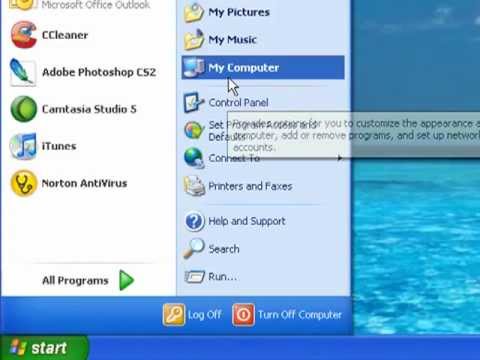
Përmbajtje
- Të shkelësh
- Metoda 1 e 5: Për Windows XP
- Metoda 2 e 5: Për Windows 7
- Metoda 3 e 5: Për Mac OS X
- Metoda 4 e 5: Windows 9x (95, 98, Unë)
- Metoda 5 e 5: Linux ose BSD
- Këshilla
- Paralajmërime
Ky artikull përfshin bazat e formatimit të hard drive plotësisht.
Të shkelësh
Metoda 1 e 5: Për Windows XP
 Bëni një kopje rezervë në CD ose një hard disk tjetër nëse doni të mbani të dhëna në hard disk. Formatimi do të fshijë T ALL GJITHA të dhënat në disk.
Bëni një kopje rezervë në CD ose një hard disk tjetër nëse doni të mbani të dhëna në hard disk. Formatimi do të fshijë T ALL GJITHA të dhënat në disk.  Përdorni CD-ROM të Windows XP për të nisur kompjuterin.
Përdorni CD-ROM të Windows XP për të nisur kompjuterin. Zgjidhni opsionin "Recovery Console".
Zgjidhni opsionin "Recovery Console". Lloji FORMAT C: në vijën e komandave.
Lloji FORMAT C: në vijën e komandave.  Klikoni në (My) Computer dhe klikoni me të djathtën në "disk lokal (c:) ", zgjidhni" format ... ", klikoni start (nëse është një disk tjetër nga C: dhe Windows nuk është në disk).
Klikoni në (My) Computer dhe klikoni me të djathtën në "disk lokal (c:) ", zgjidhni" format ... ", klikoni start (nëse është një disk tjetër nga C: dhe Windows nuk është në disk).
Metoda 2 e 5: Për Windows 7
 Bëni një kopje rezervë në CD ose një hard disk tjetër nëse doni të mbani të dhëna në hard disk. Formatimi do të fshijë T ALL GJITHA të dhënat në disk.
Bëni një kopje rezervë në CD ose një hard disk tjetër nëse doni të mbani të dhëna në hard disk. Formatimi do të fshijë T ALL GJITHA të dhënat në disk.  Klikoni në Start.
Klikoni në Start. Klikoni në Panelin e Kontrollit.
Klikoni në Panelin e Kontrollit. Klikoni mbi Sistemin dhe Sigurinë.
Klikoni mbi Sistemin dhe Sigurinë. Klikoni Mjetet e Menaxhimit.
Klikoni Mjetet e Menaxhimit. Klikoni në Menaxhimin e Kompjuterit. Vendosni një fjalëkalim nëse kërkohet.
Klikoni në Menaxhimin e Kompjuterit. Vendosni një fjalëkalim nëse kërkohet.  Klikoni Menaxhimi i Diskut, te Storage. Hapësira e magazinimit duhet të jetë në të majtë.
Klikoni Menaxhimi i Diskut, te Storage. Hapësira e magazinimit duhet të jetë në të majtë.  Klikoni me të djathtën mbi artikullin që dëshironi të formatoni.
Klikoni me të djathtën mbi artikullin që dëshironi të formatoni. Kliko Format.
Kliko Format. Ndiqni udhëzimet.
Ndiqni udhëzimet.
Metoda 3 e 5: Për Mac OS X
 Bëni një kopje rezervë në CD ose një hard disk tjetër nëse doni të mbani të dhëna në hard disk. Formatimi do të fshijë T ALL GJITHA të dhënat në disk.
Bëni një kopje rezervë në CD ose një hard disk tjetër nëse doni të mbani të dhëna në hard disk. Formatimi do të fshijë T ALL GJITHA të dhënat në disk.  Hapni hard drive.
Hapni hard drive. Hapni dosjen Applications.
Hapni dosjen Applications. Lëvizni miun poshtë dhe klikoni në dosjen Applications.
Lëvizni miun poshtë dhe klikoni në dosjen Applications. Klikoni në Aplikimet Disk.
Klikoni në Aplikimet Disk. Zgjidhni diskun që dëshironi të formatoni nga lista në të majtë.
Zgjidhni diskun që dëshironi të formatoni nga lista në të majtë.- Zgjidhni volumin e nevojshëm për formatimin.
- Mac OS Extended është opsioni më i thjeshtë standard. Journaled ndihmon në mbajtjen nën kontroll të ndryshimeve me kalimin e kohës dhe zakonisht është një ide e mirë.

- Case Sensitive është për përdorim me UNIX.

- MS-DOS është më e mira nëse dëshironi të ndani skedarë me një sistem Windows.

- Mac OS Extended është opsioni më i thjeshtë standard. Journaled ndihmon në mbajtjen nën kontroll të ndryshimeve me kalimin e kohës dhe zakonisht është një ide e mirë.
 Emri i makinës.
Emri i makinës. Klikoni në Delete. Ndiqni udhëzimet, prisni që gjithçka të përfundojë dhe të keni mbaruar.
Klikoni në Delete. Ndiqni udhëzimet, prisni që gjithçka të përfundojë dhe të keni mbaruar.
Metoda 4 e 5: Windows 9x (95, 98, Unë)
 Rezervoni të dhënat tuaja në CD ose në një hard disk tjetër nëse doni t'i mbani të dhënat tuaja. Formatimi do të fshijë T ALL GJITHA të dhënat në disk.
Rezervoni të dhënat tuaja në CD ose në një hard disk tjetër nëse doni t'i mbani të dhënat tuaja. Formatimi do të fshijë T ALL GJITHA të dhënat në disk.  Përdorni një floppy boot (i quajtur ndryshe edhe "disk boot") për promptin e DOS.
Përdorni një floppy boot (i quajtur ndryshe edhe "disk boot") për promptin e DOS. Lloji FORMAT C:
Lloji FORMAT C:
Metoda 5 e 5: Linux ose BSD
 Filloni nga një Livecd.
Filloni nga një Livecd. Hapni një dritare terminale (zakonisht diçka si xterm ose tastierë).
Hapni një dritare terminale (zakonisht diçka si xterm ose tastierë). Identifikohu si rrënjë duke shtypur su ose sudo -i.
Identifikohu si rrënjë duke shtypur su ose sudo -i. Vendosni kodin e mëposhtëm. Lloji mkfsext2 / dev / hdxy ku je ti ext2 zëvendëson me llojin e skedarit që keni zgjedhur (p.sh. ext2, ext3, reiserfs, ...) dhe X me shkronjën e makinës suaj dhe y nga numri i pjesës që dëshironi të formatoni. (p.sh. / dev / hda1, / dev / hdc32, ...). Atributi -j (mke2fs -j) do të krijojë sistemin e skedarëve ext3 që është shumë më rezistent ndaj ndërprerjeve të papritura të energjisë. Në Linux mund të organizoni gjithashtu diskun e fortë në sistemin e skedarëve FAT i cili lexohet nga Windows (përdorni mkfs.vfat në vend të mkfs.ext2). Por një ndarje e tillë nuk mund të përdor rrënjën e sistemit operativ Linux.
Vendosni kodin e mëposhtëm. Lloji mkfsext2 / dev / hdxy ku je ti ext2 zëvendëson me llojin e skedarit që keni zgjedhur (p.sh. ext2, ext3, reiserfs, ...) dhe X me shkronjën e makinës suaj dhe y nga numri i pjesës që dëshironi të formatoni. (p.sh. / dev / hda1, / dev / hdc32, ...). Atributi -j (mke2fs -j) do të krijojë sistemin e skedarëve ext3 që është shumë më rezistent ndaj ndërprerjeve të papritura të energjisë. Në Linux mund të organizoni gjithashtu diskun e fortë në sistemin e skedarëve FAT i cili lexohet nga Windows (përdorni mkfs.vfat në vend të mkfs.ext2). Por një ndarje e tillë nuk mund të përdor rrënjën e sistemit operativ Linux.
Këshilla
- Për përdoruesit e përparuar: Zgjidhni një sistem të mirë skedarësh për ndarjen tuaj të re. NTFS është opsioni më i mirë për Windows. Linux dhe BSD janë paksa të ndryshëm. XFS ose EXT3 janë zgjedhje të mira. XFS ka performancë më të mirë ndërsa EXT3 është më e rikuperueshme. Përdoruesit e Mac duhet të zgjedhin HFS +. Përdoruesit e Solaris këshillohen me forcë të zgjedhin ZFS. Përdoruesit e Dragonfly BSD duhet të marrin parasysh HAMMERFS.
- Duhet pak kohë që e gjithë procedura të përfundojë. Instaloni sistemin operativ që keni zgjedhur ose përdorni një disk bosh për një qëllim tjetër.
- Ndarjet duhet të krijohen në një disk para se të formatohet.
- C: dhe / dev / hda janë ndarjet tuaja kryesore. Nëse po përpiqeni të formatoni një ndarje ose disk tjetër, provoni të zëvendësoni C ose hda me shkronjën e makinës më të përshtatshme si D: ose / dev / hdb për shembull.
- Për një formatim më të sigurt, ka programe në dispozicion që mund të sigurojnë që gjithçka të fshihet përgjithmonë nga disku dhe nuk mund të rikuperohet.
Paralajmërime
- Sigurohuni që po formatoni diskun e saktë dhe se keni bërë një kopje rezervë të të gjitha të dhënave që nuk doni të humbni.
- Disqet e ngurta mund të përbëhen nga ndarje të shumëfishta, prandaj sigurohuni që të kontrolloni se cilën disk dhe cilën ndarje dëshironi të formatoni. Për shembull, një ndarje C: dhe D: mund të jetë pjesë e të njëjtit disk. Bitshtë pak e pazakontë që këto letra të mos funksionojnë për shkak të skemës së ndarjes FAT dhe NTFS. Për shembull: C: dhe E: mund të jenë ndarje në diskun e parë dhe D: mund të jetë një ndarje në diskun e dytë. Kur keni dyshime, mund të përdorni një mjet të ndarjes si Gparted ose Fdisk për të përcaktuar se cila ndarje është në cilin disk.



